請求書に売上伝票が表示されない場合は、「売上・請求」タブの「24 伝票問合せ」で該
当の伝票を検索し、売上伝票画面で以下の6点について内容を確認してください。
1.該当の伝票が存在しているか
2.[伝票種類]が「掛売上」であるか
3.[納品日]が請求期間内であるか
4.[請求日]が請求期間内であるか
5.[請求先コード]が正しいか
6.[請求書]の発行がどのような状態か
上記6点について確認手順を説明します。
1.該当の伝票が存在しているか
(1) 「売上・請求」タブの「24 伝票問合せ」をクリックします。
(2) [検索条件指定]画面が開きます。
該当の伝票を検索するために次の条件を指定してください。
①「伝票情報」タブでは、
「取引日」「伝票番号」「取引先コード」を指定します。
②「入力情報」タブでは、
「削除伝票」欄の「削除伝票も問い合わせる」にチェックを付けます。
(3) 条件設定が終わったら[F4検索実行]をクリックします。
(4) [取引問合せ]画面に結果が表示されます。
(5) 検索結果に該当の伝票が表示されない場合や赤い文字で表示される場合は、その伝票は
入力されていないか、または既に削除されている状態です。売上伝票を入力し直してくだ
さい。
2.[伝票種類]が「掛売上」であるか
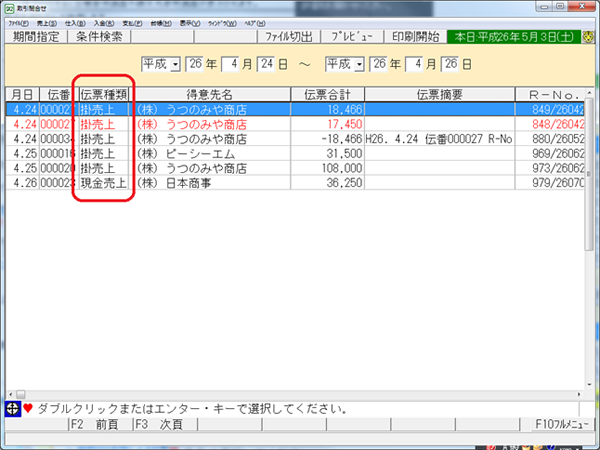
(1) 「伝票種類]が「掛売上」になっていることを確認します。
(2) 「現金売上」の伝票は請求書に表示されません。
現金売上の伝票の場合は削除し、掛売上で入力し直してください。
3.[納品日]が請求期間内であるか
(1) [納品日]が今回の請求書に含まれる日付になっていることを確認します。
(2) [納品日]が間違っている場合は納品日を訂正してください。
4.[請求日]が請求期間内であるか

(1) [請求日]が[約定通り]になっていることや今回の請求書に含まれる日付になっているこ
とを確認します。
(2) [請求日]が間違えている場合は、次の方法で請求日を訂正してください。
(3) 請求日は伝票画面上部の[請求日変更]ボタンで訂正できます。
5.[請求先コード]が正しいか
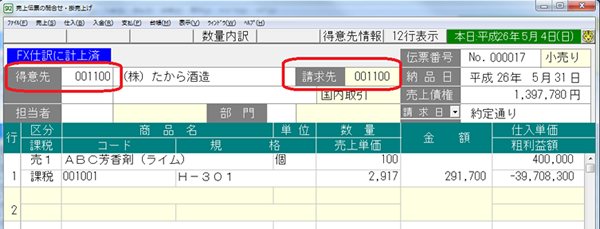
(1) [請求先]に意図しない[請求先]コードが表示されている場合は当伝票を削除し、得意先
情報で正しい請求先コード(親子請求)を設定し、伝票を再入力してください。
(2) 当伝票を削除できない場合は、以下のQ&Aをご確認ください。
伝票に[F5訂正]および[F6削除]ボタンが表示されない原因
6.[請求書]の発行状態がどのような状態であるか

(1) [請求書]が[発行済]の場合は、請求書に発行済みです。
請求書の問合せから、どの請求書に発行されているかを確認してください。
(2) [請求書]が[未発行]の場合は、請求書に未計上です。
当伝票を既に発行済みの請求書に含めて発行したい場合は、請求書の発行取消を行って
から請求書を発行してください。
請求書を発行取り消しする方法は、以下のQ&Aをご確認ください。
発行済みの請求書を取り消す方法
(3) [請求書]が[-]の場合は、当伝票は残高調整用に作成された伝票のため、請求書の
発行対象の伝票にはなりません。
以下の種類の伝票は請求書に表示されません。
・削除済み伝票
・間接訂正による「訂正前伝票」
・間接訂正による「訂正のためのマイナス伝票」
・間接削除による「削除前伝票」
・間接削除による「削除のためのマイナス伝票」